Otrzymaj bezpłatne skanowanie i sprawdź, czy twój komputer jest zainfekowany.
USUŃ TO TERAZAby korzystać z w pełni funkcjonalnego produktu, musisz kupić licencję na Combo Cleaner. Dostępny jest 7-dniowy bezpłatny okres próbny. Combo Cleaner jest własnością i jest zarządzane przez RCS LT, spółkę macierzystą PCRisk.
Jakim malware jest MacStealer?
MacStealer to rodzaj oprogramowania kradnącego informacje, które może uzyskiwać dane logowania, pliki cookie i dokumenty z przeglądarki internetowej ofiary. Jego celem są wersje systemu macOS począwszy od Cataliny i mogą infekować komputery korzystające z procesorów Intel M1 i M2. MacStealer jest na sprzedaż za 100 $ na forum hakerskim.
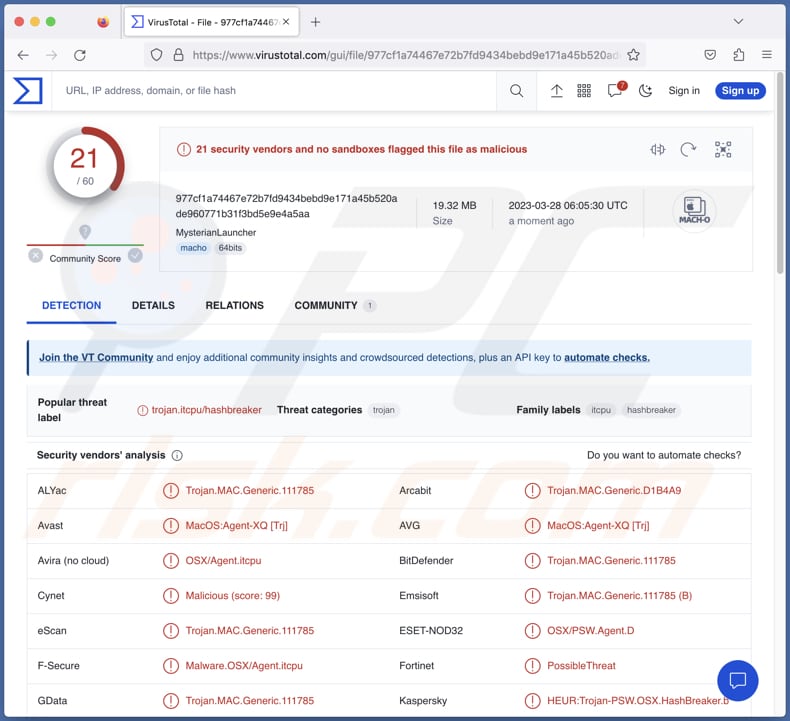
Szczegółowe informacje o adware MacStealer
MacStealer może odzyskiwać różne pliki z zaatakowanych systemów, w tym .bmp, .csv, .db, .doc, .docx, .jpg, .mp3, .pdf, .png, .ppt, .pptx, .py, .rar, . txt, .xls, .xlsx i .zip. Dodatkowo może wydobywać dane logowania, pliki cookie i dane kart kredytowych z przeglądarek Firefox, Google Chrome i Brave, a także uzyskiwać dostęp do bazy danych KeyChain.
Po zebraniu skradzionych danych MacStealer kompresuje je do pliku ZIP i wykorzystuje żądanie Python User-Agent, aby wysłać je do serwera dowodzenia i kontroli (C2) za pośrednictwem żądania POST. Aby zatrzeć ślady, MacStealer usuwa plik ZIP i dane z systemu ofiary podczas operacji czyszczenia.
Jednocześnie oprogramowanie wysyła część wyodrębnionych informacji do wyznaczonych kanałów Telegramu. Gdy serwer C2 otrzyma plik ZIP, udostępnia go osobistemu botowi Telegram aktora atakującego.
Korzystając z MacStealer, cyberprzestępcy mogą uzyskać dostęp do poufnych informacji i wykorzystać je do kradzieży tożsamości i oszustw, wyłudzania pieniędzy od ofiar, przejmowania kont osobistych i nie tylko. Ponadto cyberprzestępcy mogą wykorzystywać MacStealer do zbierania poufnych lub zawstydzających informacji o ofierze, a następnie grozić ich ujawnieniem, jeśli nie zostanie zapłacony okup.
Dodatkowo, osoby atakujące mogą sprzedawać skradzione dane uzyskane za pośrednictwem MacStealer na podziemnych rynkach lub forach w ciemnej sieci, gdzie inni cyberprzestępcy mogą je kupić do dalszych złośliwych działań.
| Nazwa | Złodziej MacStealer |
| Typ zagrożenia | Złośliwe oprogramowanie Mac, wirus Mac |
| Nazwy wykrycia (instalatora) | ESET-NOD32 (OSX/PSW.Agent.F), Google (wykryty), Ikarus (Trojan-Spy.MacOS.Agent), Kaspersky (UDS:DangerousObject.Multi.Generic), Pełna lista (VirusTotal) |
| Nazwy wykrycia (złodzieja) | Avast (MacOS:Agent-XQ [Trj]), Combo Cleaner (Trojan.MAC.Generic.111785), ESET-NOD32 (OSX/PSW.Agent.D), Kaspersky (HEUR:Trojan-PSW.OSX.HashBreaker.b), Pełna lista (VirusTotal) |
| Objawy | Twój Mac staje się wolniejszy niż zwykle. |
| Metody dystrybucji | Zwodnicze reklamy pop-up, instalatory bezpłatnego oprogramowania (sprzedaż wiązana), pobrania plików torrent. |
| Zniszczenie | Śledzenie przeglądarki internetowej (potencjalne problemy z prywatnością), utrata prywatnych informacji. |
| Usuwanie malware (Windows) |
Aby usunąć możliwe infekcje malware, przeskanuj komputer profesjonalnym oprogramowaniem antywirusowym. Nasi analitycy bezpieczeństwa zalecają korzystanie z Combo Cleaner. Pobierz Combo CleanerBezpłatny skaner sprawdza, czy twój komputer jest zainfekowany. Aby korzystać z w pełni funkcjonalnego produktu, musisz kupić licencję na Combo Cleaner. Dostępny jest 7-dniowy bezpłatny okres próbny. Combo Cleaner jest własnością i jest zarządzane przez RCS LT, spółkę macierzystą PCRisk. |
Więcej informacji o adware
IPodsumowując, MacStealer to niebezpieczne malware, które stanowi poważne zagrożenie dla użytkowników komputerów Mac. Cyberprzestępcy mogą nadużywać MacStealer na różne sposoby, aby osiągnąć swoje cele, takie jak kradzież tożsamości, szantaż, sprzedaż skradzionych danych i nie tylko. Dlatego to malware powinno zostać jak najszybciej usunięte z zainfekowanych systemów.
Więcej przykładów malware atakującego użytkowników komputerów Mac to GIMMICK, DazzleSpy i SysJoker.
Jak zainstalowano MacStealer na moim komputerze?
Cyberprzestępca wykorzystuje plik .DMG do dystrybucji malware MacStealr. Gdy użytkownik uruchamia plik, pojawia się monit o podanie fałszywego hasła w celu zebrania haseł przy użyciu podanego wiersza polecenia. Po wprowadzeniu danych logowania malware przechwytuje dane i zapisuje je we wcześniej określonym katalogu systemowym.
Plik .DMG zawierający złośliwe oprogramowanie MacStealer może być dystrybuowany różnymi metodami. Plik może zostać przesłany na złośliwą stronę internetową, a użytkownicy mogą zostać nakłonieni do pobrania go, klikając link lub przycisk, który wydaje się uzasadniony.
Plik .DMG może zostać dołączony do wiadomości phishingowej udającej legalny e-mail z zaufanego źródła, takiego jak bank, platforma mediów społecznościowych lub firma transportowa. Ponadto plik można przesłać do sieci P2P, takiej jak BitTorrent, i rozesłać do niczego niepodejrzewających użytkowników, którzy go pobiorą.
Cyberprzestępcy mogą również wykorzystywać taktyki inżynierii społecznej, takie jak oszustwa w mediach społecznościowych lub fałszywe aktualizacje oprogramowania, aby przekonać użytkowników do pobrania i uruchomienia złośliwego pliku .DMG.
Jak uniknąć instalacji niechcianych aplikacji?
Pobieraj pliki z zaufanych źródeł, takich jak oficjalne strony internetowe lub sklepy z aplikacjami. Unikaj pobierania plików z nieznanych lub niezaufanych źródeł. Zainstaluj renomowane rozwiązanie antywirusowe i regularnie je aktualizuj je. Unikaj odwiedzania podejrzanych lub niewiarygodnych witryn oraz uważaj na reklamy pop-up lub banery pojawiające się na stronach internetowych.
Uważaj na niechciane e-maile i wiadomości z prośbą o kliknięcie linku lub pobranie pliku. Zawsze sprawdzaj wiarygodność nadawcy i treść wiadomości przed kliknięciem jakiegokolwiek linku lub pobraniem jakichkolwiek plików. Jeśli twój komputer jest już zainfekowany MacStealer, zalecamy wykonanie skanowania za pomocą Combo Cleaner Antivirus dla Windows, aby automatycznie usunąć to adware.
Fałszywa prośba o hasło, która kradnie hasła:
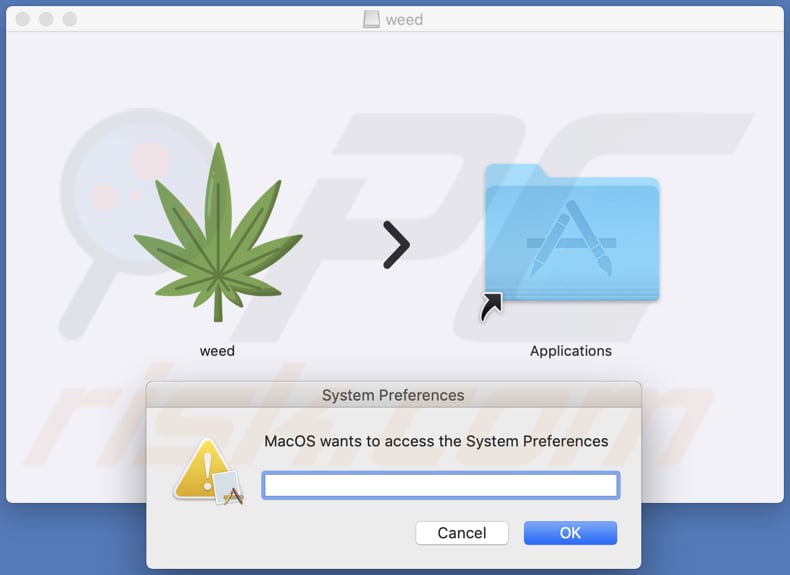
Formum hakerskie używane do promowania MacStealer (źródło: uptycs[.]com):
Natychmiastowe automatyczne usunięcie malware:
Ręczne usuwanie zagrożenia może być długim i skomplikowanym procesem, który wymaga zaawansowanych umiejętności obsługi komputera. Combo Cleaner to profesjonalne narzędzie do automatycznego usuwania malware, które jest zalecane do pozbycia się złośliwego oprogramowania. Pobierz je, klikając poniższy przycisk:
POBIERZ Combo CleanerPobierając jakiekolwiek oprogramowanie wyszczególnione na tej stronie zgadzasz się z naszą Polityką prywatności oraz Regulaminem. Aby korzystać z w pełni funkcjonalnego produktu, musisz kupić licencję na Combo Cleaner. Dostępny jest 7-dniowy bezpłatny okres próbny. Combo Cleaner jest własnością i jest zarządzane przez RCS LT, spółkę macierzystą PCRisk.
Szybkie menu:
- Czym jest MacStealer?
- KROK 1. Usuwanie plików i folderów powiązanych z MacStealer z OSX.
- KROK 2. Usuwanie reklam MacStealer z Safari.
- KROK 3. Usuwanie adware MacStealer z Google Chrome.
- KROK 4. Usuwanie reklam MacStealer z Mozilla Firefox.
Film pokazujący, jak usunąć adware i porywaczy przeglądarki z komputera Mac:
Usuwanie adware MacStealer:
Usuwanie potencjalnie niechcianych aplikacji powiązanych z MacStealer z twojego folderu „Aplikacje":

Kliknij ikonę Finder. W oknie Finder wybierz „Aplikacje". W folderze aplikacji poszukaj „MPlayerX", „NicePlayer" lub innych podejrzanych aplikacji i przeciągnij je do Kosza. Po usunięciu potencjalnie niechcianych aplikacji, które powodują reklamy online, przeskanuj komputer Mac pod kątem wszelkich pozostałych niepożądanych składników.
POBIERZ narzędzie do usuwania złośliwego oprogramowania
Combo Cleaner sprawdza, czy twój komputer został zainfekowany. Aby korzystać z w pełni funkcjonalnego produktu, musisz kupić licencję na Combo Cleaner. Dostępny jest 7-dniowy bezpłatny okres próbny. Combo Cleaner jest własnością i jest zarządzane przez RCS LT, spółkę macierzystą PCRisk.
Usuwanie plików i folderów powiązanych z złodziej macstealer:

Kliknij ikonę Finder na pasku menu, wybierz Idź i kliknij Idź do Folderu...
 Poszukaj plików wygenerowanych przez adware w folderze /Library/LaunchAgents:
Poszukaj plików wygenerowanych przez adware w folderze /Library/LaunchAgents:

W pasku Przejdź do Folderu... wpisz: /Library/LaunchAgents
 W folderze "LaunchAgents" poszukaj wszelkich ostatnio dodanych i podejrzanych plików oraz przenieś je do Kosza. Przykłady plików wygenerowanych przez adware - "installmac.AppRemoval.plist", "myppes.download.plist", "mykotlerino.ltvbit.plist", "kuklorest.update.plist" itd. Adware powszechnie instaluje wiele plików z tym samym rozszerzeniem.
W folderze "LaunchAgents" poszukaj wszelkich ostatnio dodanych i podejrzanych plików oraz przenieś je do Kosza. Przykłady plików wygenerowanych przez adware - "installmac.AppRemoval.plist", "myppes.download.plist", "mykotlerino.ltvbit.plist", "kuklorest.update.plist" itd. Adware powszechnie instaluje wiele plików z tym samym rozszerzeniem.
 Poszukaj plików wygenerowanych przez adware w folderze /Library/Application Support:
Poszukaj plików wygenerowanych przez adware w folderze /Library/Application Support:

W pasku Przejdź do Folderu... wpisz: /Library/Application Support

W folderze "Application Support" sprawdź wszelkie ostatnio dodane i podejrzane foldery. Przykładowo "MplayerX" lub "NicePlayer" oraz przenieś te foldery do Kosza..
 Poszukaj plików wygenerowanych przez adware w folderze ~/Library/LaunchAgents:
Poszukaj plików wygenerowanych przez adware w folderze ~/Library/LaunchAgents:

W pasku Przejdź do Folderu... i wpisz: ~/Library/LaunchAgents

W folderze "LaunchAgents" poszukaj wszelkich ostatnio dodanych i podejrzanych plików oraz przenieś je do Kosza. Przykłady plików wygenerowanych przez adware - "installmac.AppRemoval.plist", "myppes.download.plist", "mykotlerino.ltvbit.plist", "kuklorest.update.plist" itp. Adware powszechnie instaluje szereg plików z tym samym rozszerzeniem.
 Poszukaj plików wygenerowanych przez adware w folderze /Library/LaunchDaemons:
Poszukaj plików wygenerowanych przez adware w folderze /Library/LaunchDaemons:

W pasku Przejdź do Folderu... wpisz: /Library/LaunchDaemons
 W folderze "LaunchDaemons" poszukaj wszelkich podejrzanych plików. Przykładowo: "com.aoudad.net-preferences.plist", "com.myppes.net-preferences.plist", "com.kuklorest.net-preferences.plist", "com.avickUpd.plist" itp. oraz przenieś je do Kosza.
W folderze "LaunchDaemons" poszukaj wszelkich podejrzanych plików. Przykładowo: "com.aoudad.net-preferences.plist", "com.myppes.net-preferences.plist", "com.kuklorest.net-preferences.plist", "com.avickUpd.plist" itp. oraz przenieś je do Kosza.
 Przeskanuj swój Mac za pomocą Combo Cleaner:
Przeskanuj swój Mac za pomocą Combo Cleaner:
Jeśli wykonałeś wszystkie kroki we właściwej kolejności, twój Mac powinien być wolny od infekcji. Aby mieć pewność, że twój system nie jest zainfekowany, uruchom skanowanie przy użyciu programu Combo Cleaner Antivirus. Pobierz GO TUTAJ. Po pobraniu pliku kliknij dwukrotnie instalator combocleaner.dmg, w otwartym oknie przeciągnij i upuść ikonę Combo Cleaner na górze ikony aplikacji. Teraz otwórz starter i kliknij ikonę Combo Cleaner. Poczekaj, aż Combo Cleaner zaktualizuje bazę definicji wirusów i kliknij przycisk "Start Combo Scan" (Uruchom skanowanie Combo).

Combo Cleaner skanuje twój komputer Mac w poszukiwaniu infekcji malware. Jeśli skanowanie antywirusowe wyświetla "nie znaleziono żadnych zagrożeń" - oznacza to, że możesz kontynuować korzystanie z przewodnika usuwania. W przeciwnym razie, przed kontynuowaniem zaleca się usunięcie wszystkich wykrytych infekcji.

Po usunięciu plików i folderów wygenerowanych przez adware, kontynuuj w celu usunięcia złośliwych rozszerzeń ze swoich przeglądarek internetowych.
Usuwanie strony domowej i domyślnej wyszukiwarki złodziej macstealer z przeglądarek internetowych:
 Usuwanie złośliwych rozszerzeń z Safari:
Usuwanie złośliwych rozszerzeń z Safari:
Usuwanie rozszerzeń powiązanych z złodziej macstealer z Safari:

Otwórz przeglądarkę Safari. Z paska menu wybierz "Safari" i kliknij "Preferencje...".

W oknie "Preferencje" wybierz zakładkę "Rozszerzenia" i poszukaj wszelkich ostatnio zainstalowanych oraz podejrzanych rozszerzeń. Po ich zlokalizowaniu kliknij znajdujących się obok każdego z nich przycisk „Odinstaluj". Pamiętaj, że możesz bezpiecznie odinstalować wszystkie rozszerzenia ze swojej przeglądarki Safari – żadne z nich nie ma zasadniczego znaczenia dla jej prawidłowego działania.
- Jeśli w dalszym ciągu masz problemy z niechcianymi przekierowaniami przeglądarki oraz niechcianymi reklamami - Przywróć Safari.
 Usuwanie złośliwych wtyczek z Mozilla Firefox:
Usuwanie złośliwych wtyczek z Mozilla Firefox:
Usuwanie dodatków powiązanych z złodziej macstealer z Mozilla Firefox:

Otwórz przeglądarkę Mozilla Firefox. W prawym górnym rogu ekranu kliknij przycisk "Otwórz Menu" (trzy linie poziome). W otwartym menu wybierz "Dodatki".

Wybierz zakładkę "Rozszerzenia" i poszukaj ostatnio zainstalowanych oraz podejrzanych dodatków. Po znalezieniu kliknij przycisk "Usuń" obok każdego z nich. Zauważ, że możesz bezpiecznie odinstalować wszystkie rozszerzenia z przeglądarki Mozilla Firefox – żadne z nich nie ma znaczącego wpływu na jej normalne działanie.
- Jeśli nadal doświadczasz problemów z przekierowaniami przeglądarki oraz niechcianymi reklamami - Przywróć Mozilla Firefox.
 Usuwanie złośliwych rozszerzeń z Google Chrome:
Usuwanie złośliwych rozszerzeń z Google Chrome:
Usuwanie dodatków powiązanych z złodziej macstealer z Google Chrome:

Otwórz Google Chrome i kliknij przycisk "Menu Chrome" (trzy linie poziome) zlokalizowany w prawym górnym rogu okna przeglądarki. Z rozwijanego menu wybierz "Więcej narzędzi" oraz wybierz "Rozszerzenia".

W oknie "Rozszerzenia" poszukaj wszelkich ostatnio zainstalowanych i podejrzanych dodatków. Po znalezieniu kliknij przycisk "Kosz" obok każdego z nich. Zauważ, że możesz bezpiecznie odinstalować wszystkie rozszerzenia z przeglądarki Google Chrome – żadne z nich nie ma znaczącego wpływu na jej normalne działanie.
- Jeśli nadal doświadczasz problemów z przekierowaniami przeglądarki oraz niechcianymi reklamami - PrzywróćGoogle Chrome.
Często zadawane pytania (FAQ)
Mój komputer jest zainfekowany malware MacStealer. Czy trzeba sformatować urządzenie pamięci masowej, aby się go pozbyć?
Nie ma potrzeby podejmowania tak ekstremalnych działań, ponieważ możliwe jest usunięcie malware, takiego jak MacStealer, bez formatowania. Można to osiągnąć za pomocą renomowanego rozwiązania antywirusowego.
Jakie są największe problemy, jakie może powodować malware?
Złośliwe oprogramowanie może być zaprojektowane do kradzieży poufnych informacji, takich jak dane logowania, informacje finansowe i dane osobowe. Malware może uszkadzać lub uszkadzać pliki systemowe, szyfrować pliki, tworzyć sieć zainfekowanych komputerów, naruszać prywatność i nie tylko. Wpływ malware może się różnić w zależności od rodzaju i wagi ataku.
Jaki jest cel malware MacStealer?
MacStealer kradnie typy plików z zainfekowanych systemów, takie jak .bmp, .csv, .db, .doc, .docx, .jpg, .mp3, .pdf, .png, .ppt, .pptx, .py, .rar, . txt, .xls, .xlsx i .zip. Ponadto może pobierać dane logowania, pliki cookie i dane kart kredytowych z przeglądarek internetowych, takich jak Firefox, Google Chrome i Brave, a także może uzyskiwać dostęp do bazy danych KeyChain.
Jak malware MacStealer przeniknęło do mojego komputera?
Szkodliwe oprogramowanie MacStealer jest dystrybuowane za pośrednictwem złośliwego pliku .DMG. Może być dystrybuowane za pośrednictwem poczty e-mail, sieci P2P, stron z torrentami lub innych podejrzanych witryn i innych kanałów tego rodzaju. Gdy użytkownik uruchomi plik, wyświetlana jest fałszywa prośba o podanie hasła w celu zebrania danych logowania przy użyciu określonego wiersza poleceń. Po wprowadzeniu hasła przez użytkownika malware przechwytuje i przechowuje dane w predefiniowanym katalogu systemowym.
Czy Combo Cleaner ochroni mnie przed malware?
Combo Cleaner ma zdolność identyfikowania i usuwania prawie wszystkich znanych infekcji złośliwym oprogramowaniem. Należy jednak zauważyć, że wyrafinowane malware może być głęboko osadzone w systemie, co wymaga pełnego skanowania systemu w celu jego skutecznego wykrycia i usunięcia.
Udostępnij:

Tomas Meskauskas
Ekspert ds. bezpieczeństwa, profesjonalny analityk złośliwego oprogramowania
Jestem pasjonatem bezpieczeństwa komputerowego i technologii. Posiadam ponad 10-letnie doświadczenie w różnych firmach zajmujących się rozwiązywaniem problemów technicznych i bezpieczeństwem Internetu. Od 2010 roku pracuję jako autor i redaktor Pcrisk. Śledź mnie na Twitter i LinkedIn, aby być na bieżąco z najnowszymi zagrożeniami bezpieczeństwa online.
Portal bezpieczeństwa PCrisk jest prowadzony przez firmę RCS LT.
Połączone siły badaczy bezpieczeństwa pomagają edukować użytkowników komputerów na temat najnowszych zagrożeń bezpieczeństwa w Internecie. Więcej informacji o firmie RCS LT.
Nasze poradniki usuwania malware są bezpłatne. Jednak, jeśli chciałbyś nas wspomóc, prosimy o przesłanie nam dotacji.
Przekaż darowiznęPortal bezpieczeństwa PCrisk jest prowadzony przez firmę RCS LT.
Połączone siły badaczy bezpieczeństwa pomagają edukować użytkowników komputerów na temat najnowszych zagrożeń bezpieczeństwa w Internecie. Więcej informacji o firmie RCS LT.
Nasze poradniki usuwania malware są bezpłatne. Jednak, jeśli chciałbyś nas wspomóc, prosimy o przesłanie nam dotacji.
Przekaż darowiznę
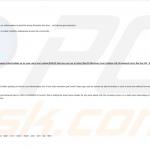
▼ Pokaż dyskusję